
안녕하세요 여러분 스웨터맨입니다.
앞으로 스타듀밸리 포스팅을 꾸준히 할 예정입니다.
오늘은 먼저 스타듀밸리 농장 설계에 관한 글을 써보려고 합니다
처음 스타듀밸리를 접하신 분들은 꽤 넓은 농장 크기에 놀라셨을겁니다...
이거를 어떻게 꾸며야하나 생각하시는 여러분들을 위한 사이트를 준비했습니다.
바로 팜 플래너라는 사이트인데요,
위의 사이트에 접속하시면 됩니다.

접속하시면 이렇게 거대한 농장이 등장합니다.
이 농장은 가장 기본적인 농장이죠?
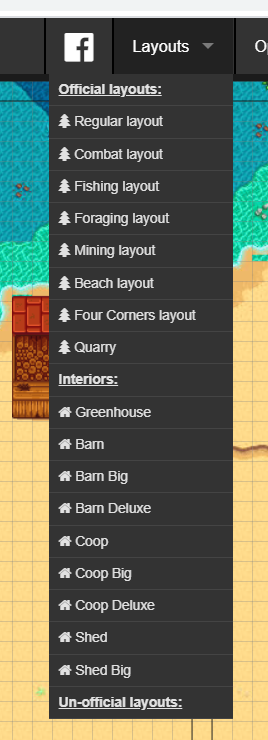
오른쪽 위에 'Layouts' 버튼을 클릭하시면 위 사진과 같은 버튼들이 등장하는데요,
'Official layouts' 하단의 버튼을 통해 농장의 형태를 바꿀 수 있습니다.
자신에게 맞는 농장을 찾아서 디자인 해볼 수 있겠죠?
새로나온 해변 농장도 포함되어있네요!
그리고 'Interiors' 하단의 버튼들은 각 건물을 의미하며 건물 안을 디자인 해 볼 수 있게 만들어졌습니다.

그리고 'Layouts' 버튼의 오른쪽 버튼인 'Options'를 눌러보면 영어가 막 뜨죠?
예를 들어 첫번째 영어인 'Toggle Sprinklers highlights' 라는 버튼이 빨간색 'X' 표시가 되어 있습니다.
여기서 스프링클러를 한번 설치해볼게요!
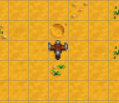
이렇게 작고 귀여운 스프링클러가 설치되었습니다.
여기서 위쪽의 'Toggle Sprinklers highlights' 버튼을 눌러 초록색 체크버튼으로 바꾸어볼게요.
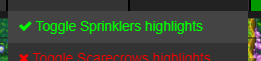

자 이렇게 작고 하찮은 고급 스프링클러에 초록색 범위가 생겼습니다.
이런식으로 팜 플래너는 스프링클러의 범위 뿐만아니라
허수아비 범위, 주니모 오두막의 범위, 벌통의 범위 등 다양한 범위를 재볼 수 있습니다.
농장 계획하기에 딱 좋죠?
나머지 인터페이스는 사용하기 쉬울 거에요
그리고 농장의 세이브 파일을 이미 가지고 있으신 분들은
본인의 농장을 팜 플래너에 업로드해서 다양한 디자인을 시도해볼 수 있습니다!
이 기능이 상당히 놀라운데요...
한번 해보겠습니다.
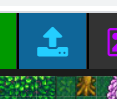
먼저 팜 플래너 오른쪽 상단의 수상하게 생긴 파란 버튼을 눌러보겠습니다.
누르면 파일 열기 창이 뜨는데, 여기서 농장의 세이브 파일을 선택해주어야해요!
농장의 세이브파일 위치
C << User(사용자명) << Appdata << Roaming << StardewValley << Saves
위의 경로대로 폴더에 들어가시면 캐릭터명으로 된 폴더가 있을 겁니다!
이 폴더에 들어가셔서 '캐릭터명_여러가지숫자' 라고 되어있는 파일을 선택해서 여시면 됩니다
자 그럼 제 농장을 한번 열어보겠습니다

짜잔! 안되네요!!
크롬으로 해서 그런가 싶어서 인터넷 익스플로러로 실행해봤습니다.
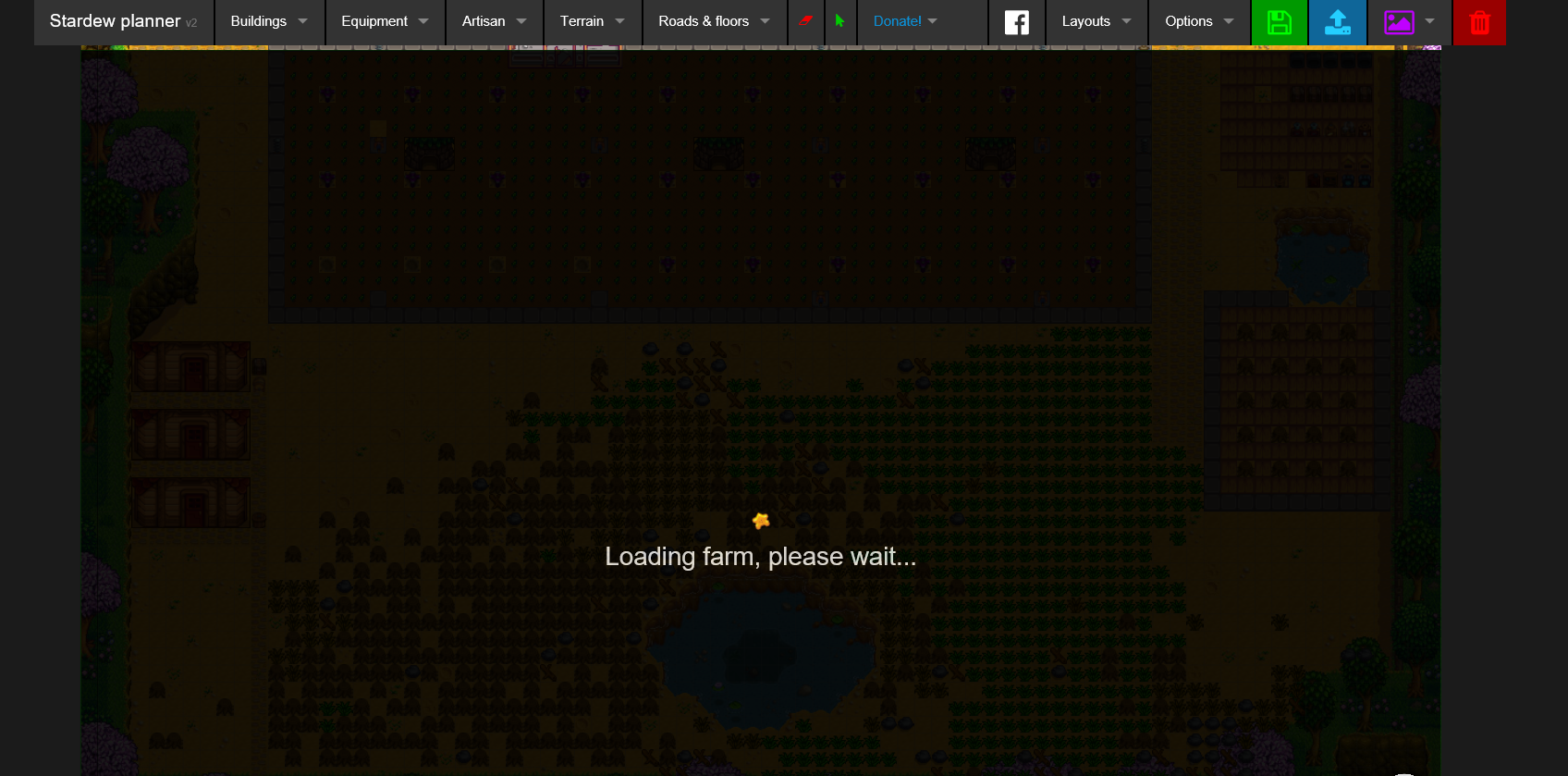
짜잔! 무한 로딩에 걸려버렸습니다!
(참고로 제 노트북은 후진 편이 아닙니다)
근데 위에 살짝 틈 보이시죠?
스크롤을 왔다갔다 해보니 제 농장에 설치해놓은 외양간과 헛간, 돌 바닥 등이 틈새사이로 보이긴합니다.
다 로딩이 된 것 같은데 저 'Loading farm, please wait..' 이라는 검정 배경은 없어지질 않네요
저만 이상한 걸 수도 있으니 님들은 꼭 해보세요~!
어쨌든 저는 옛날부터 팜 플래너를 사용하려는 시도를 해왔지만 제 노트북으로 안된다는 것을 깨닫고 난 후,
농장 크기의 엑셀 파일을 그냥 만들어버렸습니다.
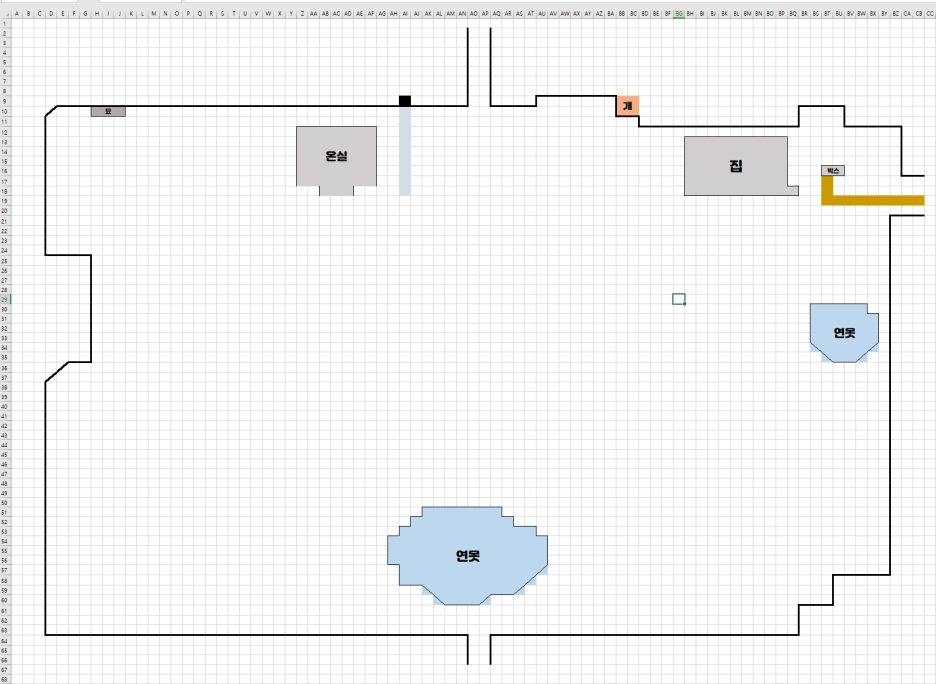
다른 농장 형태 쓰시는 분들은 죄송하지만 저는 바닐라진지충이라 무조건 기본만 씁니다
그래서 기본 농장 틀 밖에 없어요 ㅎ
위쪽의 까만 점은 동굴 입구를 나타냅니다.
나머지는 뭐.. 보면 아시겠죠?
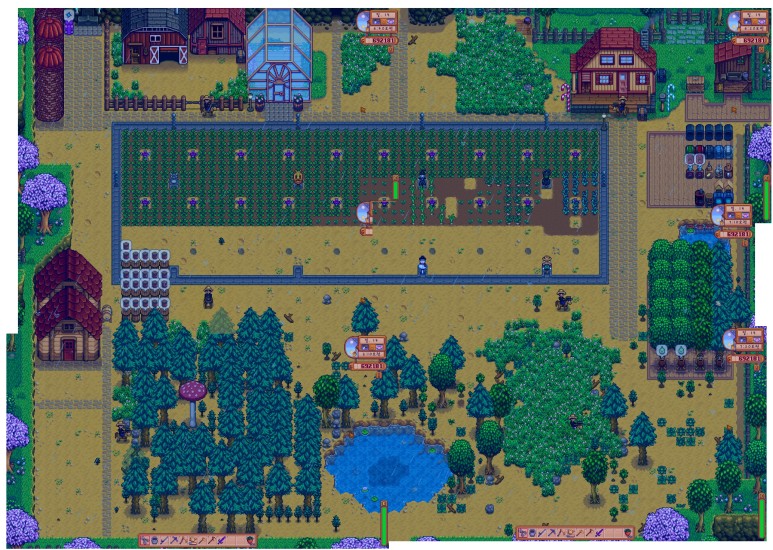
그럼 이제 예시를 들어드릴게요!
이건 제 농장 전체 스샷입니다.
(농장 돌아다니면서 6개 스샷 찍고 그림판으로 조잡하게 합쳤어요)
맑은 날에 찍을 걸 그랬네요 잘 보이지도 않네
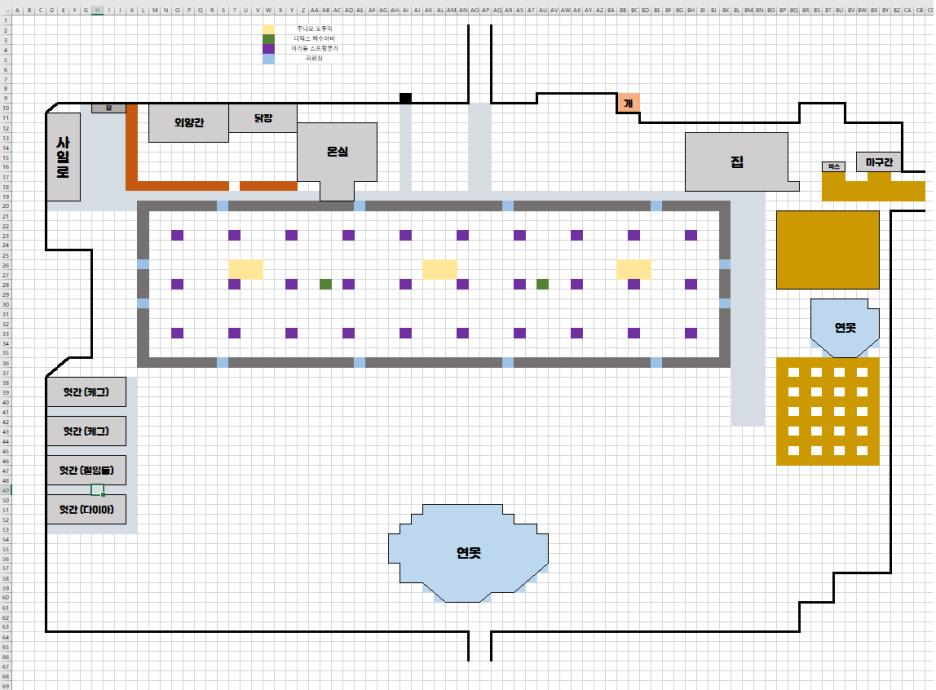
제 농장을 이런식으로 엑셀을 사용해서 표현을 할 수 있습니다.
오른쪽에 나무 일렬로 세워놓은 건 수액 채취기를 설치 해놓은 거에용 ㅎ
갈색, 청회색 배경색으로는 길, 바닥을 나타냈습니다.
셀 병합을 통해 건물을 표현했구요!
주니모 오두막과 이리듐 스프링쿨러, 디럭스 허수아비도 범위를 구해서 설치해주었습니다.
팜 플래너에서 범위 계산해보고 엑셀로 옮기는 작업을 했죠..
근데 추가로 말씀드리면 맨 오른쪽 주니모 오두막 저 처럼 설치하시면 안됩니다
주니모 오두막 입구를 저렇게 스프링쿨러로 막아버리면 주니모들이 안에서 못나와요 ㅠ
그래서 왼쪽으로 한칸 옮겨줬습니다 하핫
어쨌든 뭐 저는 이렇게 합니다
세줄 요약
1. 팜 플래너로 대충 범위 구하고
2. 팜 플래너 농장 세이브 파일 옮기는 거 나만 안되나?
3. 구한 범위를 통해 엑셀에 옮긴다.
엑셀 파일 쓰실라면 쓰쇼!
Sheet1은 제 농장이고 2는 기본틀임당!
궁금한 점 있으시면 댓글 남겨주세여!
++++ 추가
팜 플래너 사이트가 마이크로소프트 엣지 환경에서는 잘 돌아가네요
제 농장을 업로드해보았습니다
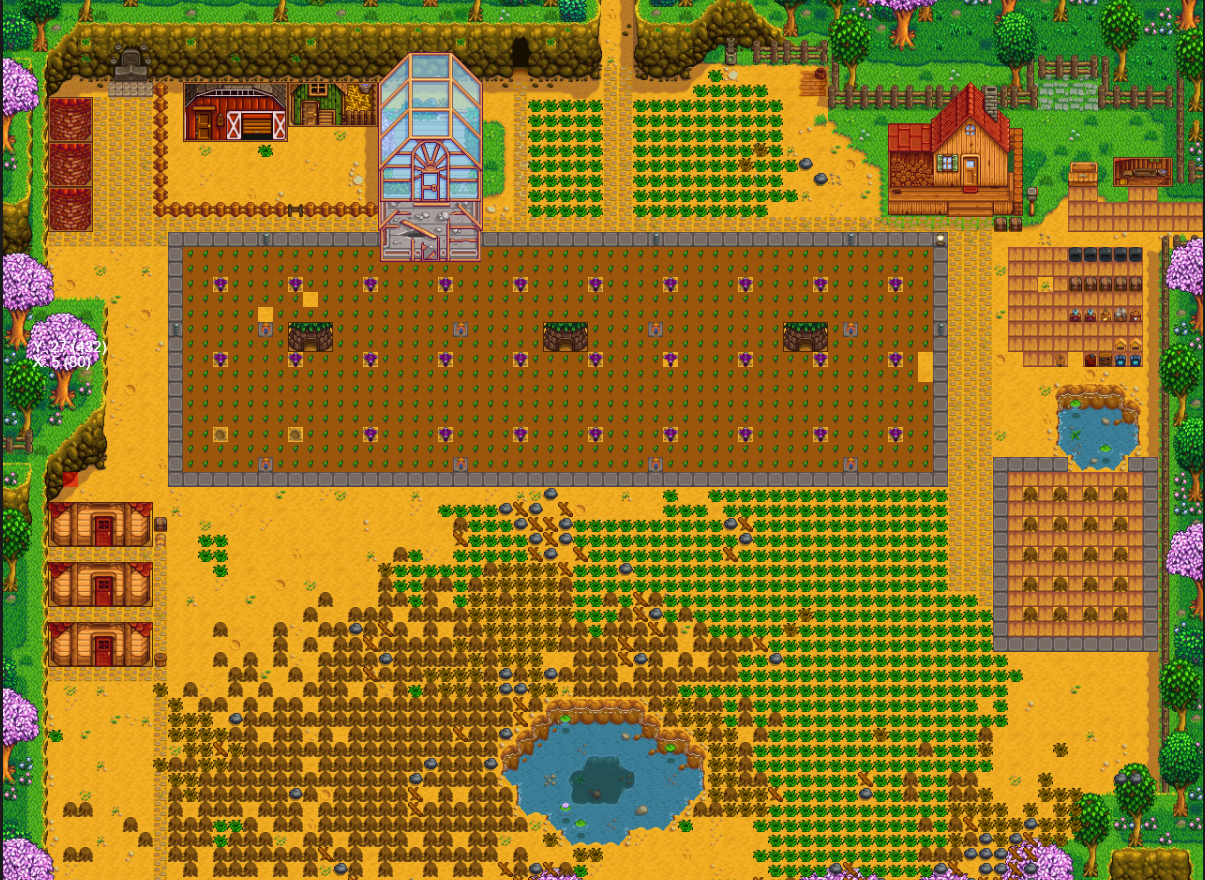
잘 되네요!!
다행입니다....
'게임하기 > 스타듀밸리' 카테고리의 다른 글
| 스타듀밸리 일기 4화 - 각종 퀘스트 깨기, 비밀노트, 기이한 물질 (0) | 2021.01.29 |
|---|---|
| 스타듀밸리 일기 3화 - 농장 컴퓨터, 해골 광산 100층 깨기, 치의 배고픈 도전, 낚시하기 (0) | 2021.01.27 |
| 스타듀밸리 일기 2화 - 겨울맞이 농장 정리 및 계획, 특별 주문 퀘스트 오징어 잡기, 세바스찬과 라이너스 이벤트, 농장 컴퓨터 (0) | 2021.01.25 |
| [1.5] 스타듀밸리 모든 상점, 마법사 건물, 치 보석 상점 비용 총 정리! (0) | 2021.01.20 |
| 스타듀밸리 일기 1화 - 특별 주문, 치 퀘스트 해보기, 비밀 노트 19번 (0) | 2021.01.17 |



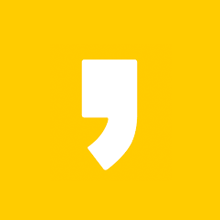




최근댓글